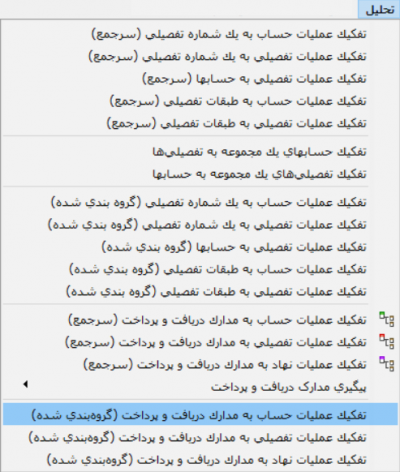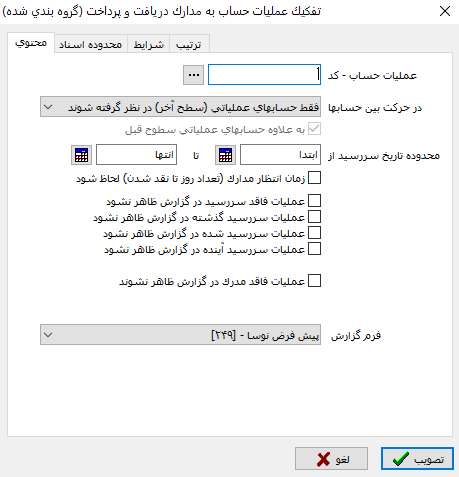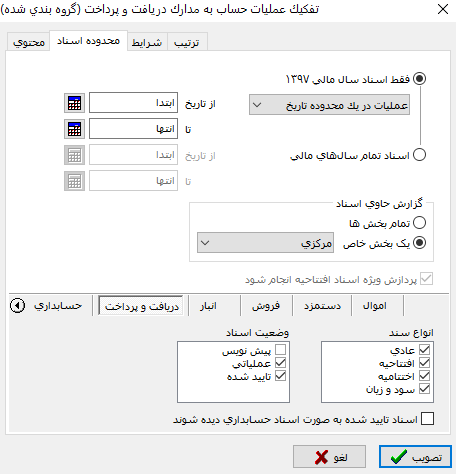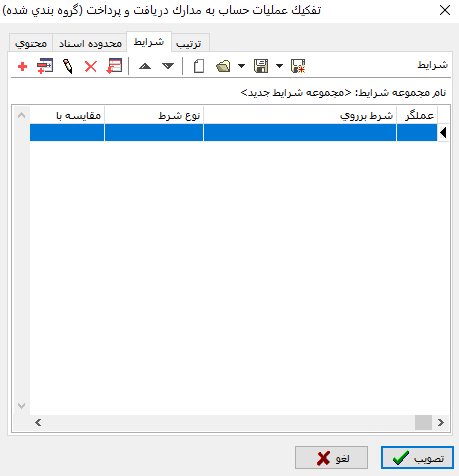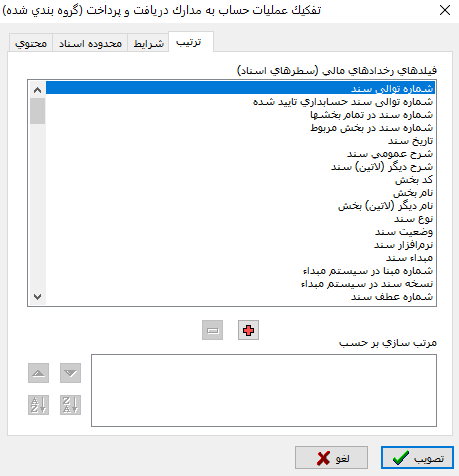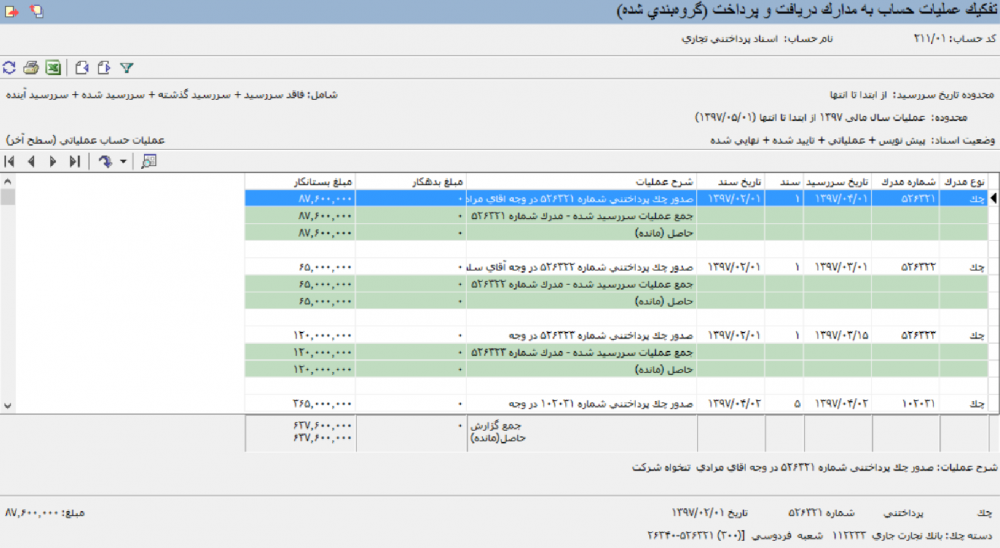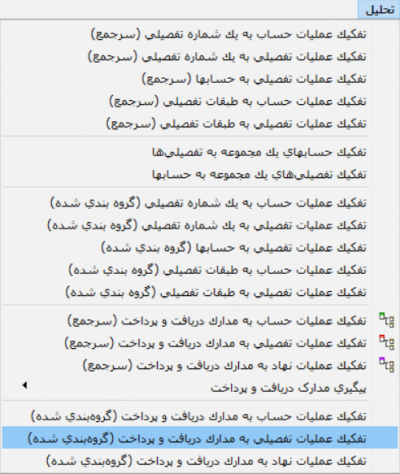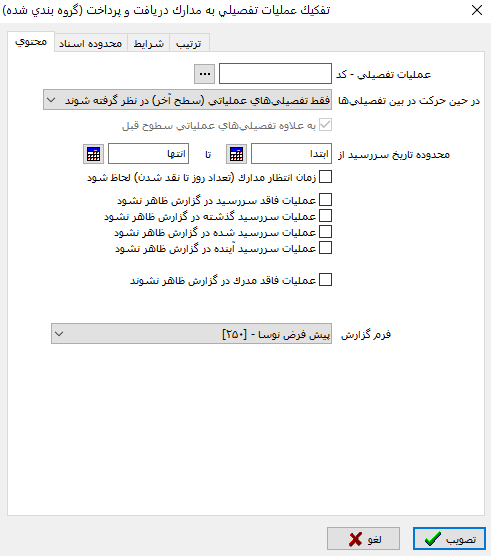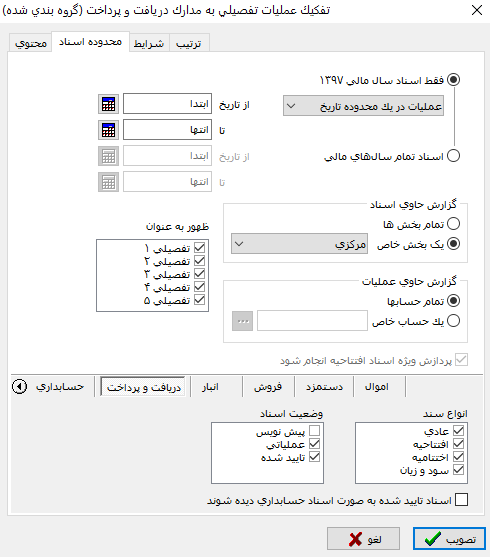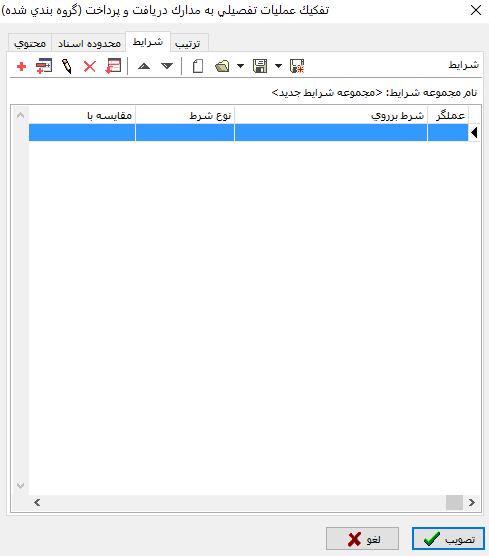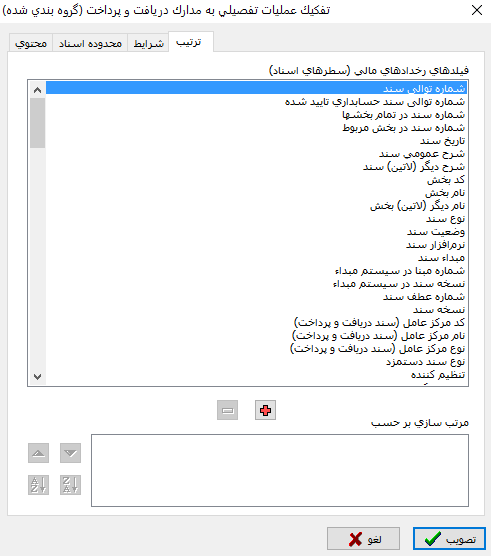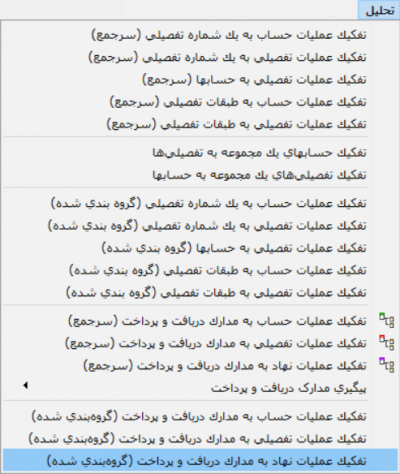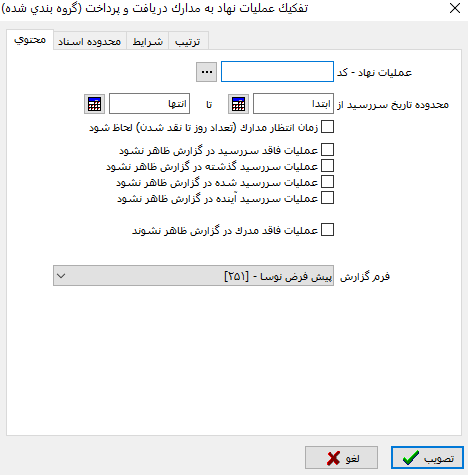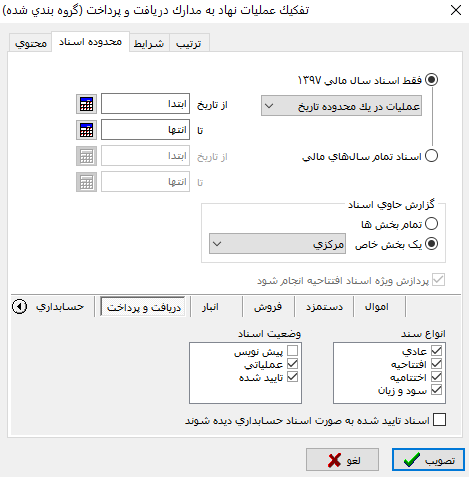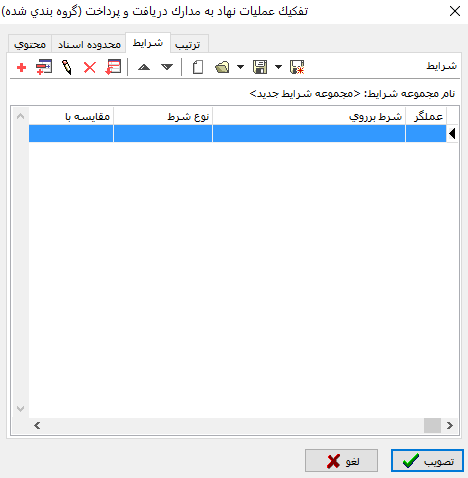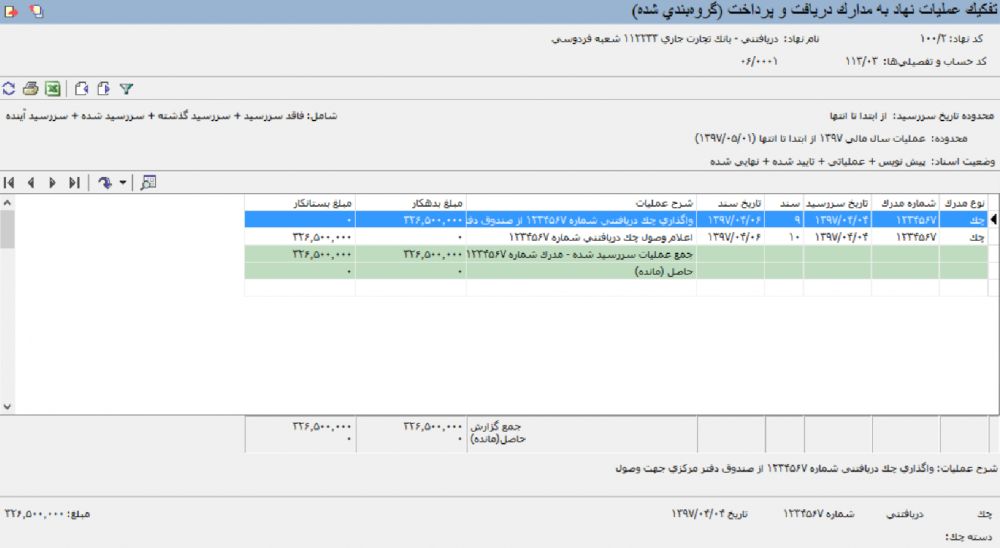انواع تحلیلهای گروهبندی شده به مدارک: تفاوت بین نسخهها
| (۱۳ نسخهٔ میانی ویرایش شده توسط ۲ کاربر نشان داده نشده) | |||
| سطر ۱: | سطر ۱: | ||
| − | <!--جهت علامتگذاری مطالب این صفحه، میتوانید از کدهای محدوده 24600 تا 24699 استفاده نمایید. آخرین کد استفاده شده : " | + | <!--جهت علامتگذاری مطالب این صفحه، میتوانید از کدهای محدوده 24600 تا 24699 استفاده نمایید. آخرین کد استفاده شده : "24607"--> |
| − | + | __TOC__ | |
| − | |||
| − | + | یکی از گزارشهای پرکاربرد نرم افزار دریافت و پرداخت، گزارشهای تفکیک به مدارک است. این گزارشها به دو گونهی [[انواع تحلیلهای سرجمع به مدارک|سرجمع]] و گروهبندی شده و برای حساب، تفصیلی و [[مراکز عملیات مالی و نهادهای دریافت و پرداخت#20004|نهاد]] قابل ارائه هستند. | |
| + | در این گزارشها، عملیات حساب، تفصیلی و یا نهاد مورد نظر، به مدارک تفکیک شده و بر حسب تاریخ سررسید در نظر گرفته شده در محاوره اولیهی گزارش، به سه دستهی سررسید گذشته، سررسید شده و سررسید آینده تقسیم میگردد. | ||
| − | + | در گونهی سرجمع، در هر سطر از گزارش، عملیات یک مدرک به صورت سرجمع در دسترس خواهد بود. اما در گونهی گروهبندی شده، ریز عملیات مربوط به هر مدرک، در یک بلوک جداگانه نمایش داده خواهد شد. | |
| − | |||
| − | جهت اخذ گزارش از یک حساب به تفکیک [[مدارک دریافت و پرداخت| | + | <div id="24600"> </div> |
| + | ==تفکیک عملیات حساب به مدارک دریافت و پرداخت (گروهبندی شده)== | ||
| + | جهت اخذ گزارش از یک حساب به تفکیک [[مدارک دریافت و پرداخت|مدارک]]، از گزارش تحلیلی '''" تفکیک عملیات حساب به مدارک دریافت و پرداخت (گروهبندی شده) "''' استفاده میشود. | ||
| − | برای این منظور از منوی '''"تحلیل"''' ، '''"تفکیک عملیات حساب به مدارک دریافت و پرداخت( | + | برای این منظور از منوی '''" تحلیل "''' ، '''" تفکیک عملیات حساب به مدارک دریافت و پرداخت (گروهبندی شده) "''' را انتخاب نمایید. |
| سطر ۲۰: | سطر ۲۱: | ||
| − | با انتخاب این گزینه، پنجره تنظیمات نمایش ''' | + | با انتخاب این گزینه، پنجره تنظیمات نمایش '''تفکیک عملیات حساب به مدارک دریافت و پرداخت (گروهبندی شده)''' به شکل زیر باز میشود : |
| − | [[file:cash-7-5-2.png|800px|thumb|center|تفکیک عملیات حساب به مدارک دریافت و پرداخت( | + | [[file:cash-7-5-2.png|800px|thumb|center|تفکیک عملیات حساب به مدارک دریافت و پرداخت (گروهبندی شده)]] |
| − | از قسمت '''"محتوی"'''، فیلدهای زیر را تکمیل نمایید : | + | از قسمت '''" محتوی "'''، فیلدهای زیر را تکمیل نمایید : |
* '''عملیات حساب - کد''' : در این قسمت کد حساب مورد نظر را وارد نموده و یا به کمک تکمه [[file:gnl 092.png|25px]] ،آن را از [[درخت حسابها]] انتخاب نمایید. | * '''عملیات حساب - کد''' : در این قسمت کد حساب مورد نظر را وارد نموده و یا به کمک تکمه [[file:gnl 092.png|25px]] ،آن را از [[درخت حسابها]] انتخاب نمایید. | ||
| − | : همچنین با وارد نمودن عبارت '''"//"''' و فشردن کلید '''"Enter"'''، میتوانید حساب مورد نظر را از پنجره '''"انتخاب حساب با جستجو در نام"''' انتخاب نمایید. | + | : همچنین با وارد نمودن عبارت '''" // "''' و فشردن کلید '''" Enter "'''، میتوانید حساب مورد نظر را از پنجره '''" انتخاب حساب با جستجو در نام "''' انتخاب نمایید. |
| سطر ۳۷: | سطر ۳۸: | ||
:امکان انتخاب حالتهای زیر برای این فیلد وجود خواهد داشت : | :امکان انتخاب حالتهای زیر برای این فیلد وجود خواهد داشت : | ||
| − | :* '''" فقط حسابهای عملیاتی (سطح آخر) در نظر گرفته شوند ''' | + | :* '''" فقط حسابهای عملیاتی (سطح آخر) در نظر گرفته شوند "''' : در این صورت حرکت بین حسابهای عملیاتی انجام میشود. |
| − | :* '''" فقط حسابهای کل در نظر گرفته شوند ''' | + | :* '''" فقط حسابهای کل در نظر گرفته شوند "''' : در این صورت حرکت بین حسابهای کل انجام میشود. |
انتخاب سطح حسابهای کل در '''" [[اصلاح مشخصات و تصویر آرم شرکت در سیستم اطلاعاتی#80101|نرم افزار مدیریت نوسا (Admin)]] "''' انجام میشود و این حسابها به صورت ستارهدار در [[درخت حسابها#10030|ساختار درختی]](قسمت سمت چپ) '''" [[درخت حسابها]] "''' نمایش داده میشوند. | انتخاب سطح حسابهای کل در '''" [[اصلاح مشخصات و تصویر آرم شرکت در سیستم اطلاعاتی#80101|نرم افزار مدیریت نوسا (Admin)]] "''' انجام میشود و این حسابها به صورت ستارهدار در [[درخت حسابها#10030|ساختار درختی]](قسمت سمت چپ) '''" [[درخت حسابها]] "''' نمایش داده میشوند. | ||
| − | :* '''" فقط حسابهای یک سطح خاص در نظر گرفته شوند ''' | + | :* '''" فقط حسابهای یک سطح خاص در نظر گرفته شوند "''' : در این صورت حرکت در سطح حساب انتخاب شده انجام میشود. |
:: با انتخاب گزینه فوق، عبارت '''" به علاوه حسابهای عملیاتی سطوح قبل "''' فعال میشود که در صورت تیک زدن آن، در زمان حرکت بین حسابهای سطح انتخاب شده، حسابهای عملیاتی سطوح قبل نیز به این حسابها اضافه میشوند. | :: با انتخاب گزینه فوق، عبارت '''" به علاوه حسابهای عملیاتی سطوح قبل "''' فعال میشود که در صورت تیک زدن آن، در زمان حرکت بین حسابهای سطح انتخاب شده، حسابهای عملیاتی سطوح قبل نیز به این حسابها اضافه میشوند. | ||
| − | *'''" محدوده تاریخ سررسید''' | + | *'''" محدوده تاریخ سررسید "''' : محدودهای از تاریخ سررسید رخدادهای دریافت و پرداخت را انتخاب نمایید. |
| + | |||
| + | *'''" زمان انتظار مدارک(تعداد روز تا نقد شدن)لحاظ شود "''' : با انتخاب این گزینه تعداد روز تا نقد شدن به تاریخ سرسید مدارک در گزارشات اضافه میشود. | ||
| − | + | ﺑﻪ ﻣﻨﻈﻮﺭ ﻟﺤﺎﻅ ﻧﻤﻮﺩﻥ زمان انتظار مدارک در گزارشات، ﺍﺑﺘﺪﺍ ﺑﺎﻳﺪ ﺑﺮﺍﻱ ﻣﺪﺍﺭﻙ ﻣﺬﻛﻮﺭ ﺯﻣﺎﻥ ﻣﻮﺭﺩ ﻧﻴﺎﺯ ﺗﺎ ﻧﻘﺪ ﺷﺪﻥ ﻭ ﻳﺎ ﺯﻣﺎﻥ ﺗﻮﺍﻓﻖ ﺷﺪﻩ ﺭﺍ ﺩﺭ ﻓﻴﻠﺪ [[مدارک دریافت و پرداخت#22010|تعداد روز تا نقد شدن]] ﻫﺮ ﻣﺪﺭﻙ ﻛﻪ ﺩﺭ ﺻﻔﺤﻪ '''" ﺗﺪﻭﻳﻦ ﻳﻚ ﻣﺪﺭﻙ ﺩﺭﻳﺎﻓﺖ ﻭ ﭘﺮﺩﺍﺧﺖ "''' ﺩﺭ ﻗﺴﻤﺖ [[مدارک دریافت و پرداخت#22003|چک دریافتی]]، ﻗﺮﺍﺭ ﺩﺍﺭﺩ ﻭﺍﺭﺩ ﻧﻤﺎﻳﻴد. | |
| − | + | ||
| + | <div id="24607"> </div> | ||
| + | مدارك با توجه به تاريخ سررسيد به چهار گروه تقسيم ميشوند كه عبارتند از: | ||
| + | * مدارك فاقد سررسيد | ||
| + | * مدارك سررسيد گذشته | ||
| + | * مدارك سررسيد شده | ||
| + | * مدارك سررسيد آينده | ||
| + | از اين تقسيمبندي ميتوان جهت كنترل نحوه نمايش رخدادها در گزارشات استفاده نمود. | ||
| + | <div id="24606"> </div> | ||
| + | *'''عملیات فاقد سررسید در گزارش ظاهر نشود''' : با انتخاب این گزینه، مدارک دریافت و پرداخت که برای آنها تاریخ سررسید ثبت نشده باشند، در گزارش ظاهر نمیشوند. | ||
| − | *'''عملیات | + | *'''عملیات سررسید گذشته در گزارش ظاهر نشود''' : با انتخاب این گزینه، مدارک دریافت و پرداخت که تاریخ سررسید آنها قبل از محدوده تاریخ سررسید گزارش باشند، در گزارش ظاهر نمیشوند. |
| − | *'''عملیات سررسید | + | *'''عملیات سررسید شده در گزارش ظاهر نشود''' : با انتخاب این گزینه، مدارک دریافت و پرداخت که در محدوده تاریخ سررسید گزارش باشند، در گزارش ظاهر نمیشوند. |
| − | *'''عملیات سررسید | + | *'''عملیات سررسید آینده در گزارش ظاهر نشود''' : با انتخاب این گزینه، مدارک دریافت و پرداخت که تاریخ سررسید آنها بعد از محدوده تاریخ سررسید گزارش باشند، در گزارش ظاهر نمیشوند. |
| − | |||
| − | + | *'''عملیات فاقد مدرک در گزارش ظاهر نشوند''' : با انتخاب این گزینه، رخدادهایی که فاقد مدرک باشند در گزارش شامل نمیشوند. | |
| − | *'''عملیات فاقد مدرک در گزارش ظاهر نشوند''': با انتخاب این گزینه، رخدادهایی که فاقد مدرک باشند در گزارش شامل نمیشوند. | ||
| سطر ۷۷: | سطر ۸۷: | ||
| − | [[file:cash-7-5-3.png|800px|thumb|center|تفکیک عملیات حساب به مدارک دریافت و پرداخت( | + | [[file:cash-7-5-3.png|800px|thumb|center|تفکیک عملیات حساب به مدارک دریافت و پرداخت (گروهبندی شده)]] |
| سطر ۱۰۶: | سطر ۱۱۶: | ||
| − | *با تیک زدن عبارت '''"پردازش ویژه اسناد افتتاحیه انجام شود "''' سند افتتاحیه اولین سال مالی و سند اختتامیه آخرین سال در گزارش لحاظ میشوند. | + | *با تیک زدن عبارت '''" پردازش ویژه اسناد افتتاحیه انجام شود "''' سند افتتاحیه اولین سال مالی و سند اختتامیه آخرین سال در گزارش لحاظ میشوند. |
| − | گزینه '''"پردازش ویژه اسناد افتتاحیه انجام شود "''' فقط در زمان انتخاب اسناد تمام سالهای مالی فعال میباشد. | + | گزینه '''" پردازش ویژه اسناد افتتاحیه انجام شود "''' فقط در زمان انتخاب اسناد تمام سالهای مالی فعال میباشد. |
در قسمت مربوط به نرمافزار دریافت و پرداخت، نوع و وضعیت اسناد دریافت و پرداخت را تعیین نمایید : | در قسمت مربوط به نرمافزار دریافت و پرداخت، نوع و وضعیت اسناد دریافت و پرداخت را تعیین نمایید : | ||
| سطر ۱۳۲: | سطر ۱۴۲: | ||
| − | [[file:cash-7-5-4.png|700px|thumb|center|تفکیک عملیات حساب به مدارک دریافت و پرداخت( | + | [[file:cash-7-5-4.png|700px|thumb|center|تفکیک عملیات حساب به مدارک دریافت و پرداخت (گروهبندی شده)]] |
| سطر ۱۴۱: | سطر ۱۵۱: | ||
| − | [[file:cash-7-5-5.png|700px|thumb|center|تفکیک عملیات حساب به مدارک دریافت و پرداخت( | + | [[file:cash-7-5-5.png|700px|thumb|center|تفکیک عملیات حساب به مدارک دریافت و پرداخت (گروهبندی شده)]] |
| + | |||
| + | |||
| + | پس از تکمیل فیلدهای موردنظر، تکمه '''" تصویب "''' را فشار دهید تا پنجره '''" تفکیک عملیات حساب به مدارک دریافت و پرداخت (گروهبندی شده) "''' به شکل زیر باز گردد : | ||
| + | |||
| + | |||
| + | [[file:cash-7-5-6.png|1000px|thumb|center|تفکیک عملیات حساب به مدارک دریافت و پرداخت (گروهبندی شده)]] | ||
| + | |||
| + | |||
| + | <div id="24601"> </div> | ||
| + | تکمههای موجود در گزارش '''" تفکیک عملیات حساب به مدارک دریافت و پرداخت (گروهبندی شده) "''' به شرح زیر میباشند : | ||
| + | ---- | ||
| + | |||
| + | * [[file:gnl 016.png|25px]] : جهت بازخوانی اطلاعات مورد استفاده قرار میگیرد. این تکمه معادل کلید '''" F5 "''' از صفحه کلید میباشد. | ||
| + | |||
| + | |||
| + | * [[file:gnl 018.png|25px]] : جهت چاپ گزارش مورد استفاده قرار میگیرد. این تکمه معادل کلیدهای ترکیبی '''" Ctrl + P "''' از صفحهکلید میباشد. | ||
| + | |||
| + | از تکمه چاپ جهت چاپ محدودهای از حسابها نیز میتوان استفاده نمود. | ||
| + | |||
| + | |||
| + | * [[file:gnl 019.png|25px]] : جهت نمایش سطرهای گزارش در Excel مورد استفاده قرار میگیرد. | ||
| + | |||
| + | ---- | ||
| + | |||
| + | * [[file:gnl 159.png|25px]] : جهت نمایش حساب بعدی مورد استفاده قرار میگیرد. این تکمه معادل کلیدهای ترکیبی '''" Ctrl + Page Down "''' از صفحه کلید میباشد. | ||
| + | |||
| + | سطحی که حساب در آن حرکت میکند، در محاوره ابتدایی گزارش و از قسمت [[#24501|محتوی]] تعیین میگردد. | ||
| − | + | * [[file:gnl 160.png|25px]] : جهت نمایش حساب قبلی مورد استفاده قرار میگیرد. این تکمه معادل کلیدهای ترکیبی '''" Ctrl + Page Up "''' از صفحه کلید میباشد. | |
| + | سطحی که حساب در آن حرکت میکند، در محاوره ابتدایی گزارش و از قسمت [[#24501|محتوی]] تعیین میگردد. | ||
| − | [[file: | + | |
| + | * [[file:gnl 175.png|25px]] : جهت تغییر شرایط گزارش مورد استفاده قرار میگیرد. با فشردن این تکمه، محاوره ابتدایی گزارش باز میشود و میتوان تنظیمات اخذ گزارش را تغییر داد. این تکمه معادل کلیدهای ترکیبی '''" Ctrl + F3 "''' از صفحه کلید میباشد. | ||
| + | |||
| + | تغییر فرم گزارش با استفاده از این تکمه امکانپذیر نمیباشد. | ||
---- | ---- | ||
| − | + | * [[file:gnl 033.png|25px]] : جهت پرش به آخرین سطر گزارش مورد استفاده قرار میگیرد. | |
| + | |||
| + | * [[file:gnl 034.png|25px]] : جهت پرش به سطر بعدی گزارش مورد استفاده قرار میگیرد.این تکمه معادل کلیدهای ترکیبی '''" Ctrl + Down "''' از صفحه کلید میباشد. | ||
| + | |||
| + | * [[file:gnl 035.png|25px]] : جهت پرش به سطر قبلی گزارش مورد استفاده قرار میگیرد.این تکمه معادل کلیدهای ترکیبی '''" Ctrl + Up "''' از صفحه کلید میباشد. | ||
| + | |||
| + | * [[file:gnl 036.png|25px]] : جهت پرش به اولین سطر گزارش مورد استفاده قرار میگیرد. | ||
| + | |||
| + | |||
| + | * [[file:gnl 037.png|25px]] : با باز کردن مثلث کنار این تکمه، سه امکان زیر نمایش داده میشود : | ||
| + | |||
| + | :* [[file:gnl 037.png|25px]] : جهت پرش به سطر دلخواه مورد استفاده قرار میگیرد. این تکمه معادل کلیدهای ترکیبی '''" Ctrl + G "''' از صفحه کلید میباشد. | ||
| + | |||
| + | :* [[file:gnl 023.png|25px]] : جهت جستجو و پرش به نتیجه مورد استفاده قرار میگیرد. این تکمه معادل کلیدهای ترکیبی '''" Ctrl + F "''' از صفحه کلید میباشد. | ||
| + | |||
| + | :* [[file:gnl 022.png|25px]] : جهت تکرار آخرین جستجو مورد استفاده قرار میگیرد. این تکمه معادل کلید '''" F3 "''' از صفحه کلید میباشد. | ||
| + | |||
| + | |||
| + | * [[file:gnl 021.png|25px]] : جهت ملاحظه [[تنظیم سند دریافت و پرداخت|سند]] مربوط به سطر تحت مکاننما مورد استفاده قرار میگیرد. با دابل کلیک کردن روی سطر تحت مکاننما و یا فشردن کلید '''" Enter "''' صفحه کلید نیز، سند مربوطه باز میگردد. | ||
| + | |||
| − | |||
| − | جهت اخذ گزارش از یک تفصیلی به تفکیک [[مدارک دریافت و پرداخت| | + | <div id="24602"> </div> |
| + | ==تفکیک عملیات تفصیلی به مدارک دریافت و پرداخت (گروهبندی شده)== | ||
| + | جهت اخذ گزارش از یک تفصیلی به تفکیک [[مدارک دریافت و پرداخت|مدارک]] از گزارش تحلیلی '''" تفکیک عملیات تفصیلی به مدارک دریافت و پرداخت (گروهبندی شده) "''' استفاده میشود. | ||
| − | برای این منظور از منوی '''"تحلیل"''' ، '''"تفکیک عملیات تفصیلی به مدارک دریافت و پرداخت( | + | برای این منظور از منوی '''" تحلیل "''' ، '''" تفکیک عملیات تفصیلی به مدارک دریافت و پرداخت (گروهبندی شده) "''' را انتخاب نمایید. |
| سطر ۱۶۵: | سطر ۲۲۶: | ||
| − | با انتخاب این گزینه، پنجره تنظیمات نمایش ''' | + | با انتخاب این گزینه، پنجره تنظیمات نمایش '''تفکیک عملیات تفصیلی به مدارک دریافت و پرداخت (گروهبندی شده)''' به شکل زیر باز میشود : |
| − | [[file:cash-7-6-2.png|800px|thumb|center|تفکیک عملیات تفصیلی به مدارک دریافت و پرداخت( | + | [[file:cash-7-6-2.png|800px|thumb|center|تفکیک عملیات تفصیلی به مدارک دریافت و پرداخت (گروهبندی شده)]] |
| سطر ۱۷۵: | سطر ۲۳۶: | ||
* '''عملیات تفصیلی - کد''' : در این قسمت کد تفصیلی مورد نظر را وارد نموده و یا به کمک تکمه [[file:gnl 092.png|25px]] ،آن را از [[درخت تفصیلیها]] انتخاب نمایید. | * '''عملیات تفصیلی - کد''' : در این قسمت کد تفصیلی مورد نظر را وارد نموده و یا به کمک تکمه [[file:gnl 092.png|25px]] ،آن را از [[درخت تفصیلیها]] انتخاب نمایید. | ||
| − | : همچنین با وارد نمودن عبارت '''"//"''' و فشردن کلید '''"Enter"'''، میتوانید تفصیلی مورد نظر را از پنجره '''"انتخاب تفصیلی با جستجو در نام"''' انتخاب نمایید. | + | : همچنین با وارد نمودن عبارت '''" // "''' و فشردن کلید '''" Enter "'''، میتوانید تفصیلی مورد نظر را از پنجره '''" انتخاب تفصیلی با جستجو در نام "''' انتخاب نمایید. |
| − | * '''در حرکت در بین تفصیلیها''' : در قسمت حرکت در بین تفصیلیها میتوان تعیین نمود که در پنجره '''"تفکیک عملیات تفصیلی بر حسب تاریخ سررسید"'''، با فشردن تکمههای [[file:gnl 160.png|25px]] و [[file:gnl 159.png|25px]]، حرکت در بین چه سطحی از تفصیلیها انجام شود. | + | * '''در حرکت در بین تفصیلیها''' : در قسمت حرکت در بین تفصیلیها میتوان تعیین نمود که در پنجره '''" تفکیک عملیات تفصیلی بر حسب تاریخ سررسید "'''، با فشردن تکمههای [[file:gnl 160.png|25px]] و [[file:gnl 159.png|25px]]، حرکت در بین چه سطحی از تفصیلیها انجام شود. |
:امکان انتخاب حالتهای زیر برای این فیلد وجود خواهد داشت : | :امکان انتخاب حالتهای زیر برای این فیلد وجود خواهد داشت : | ||
| − | :* '''" فقط تفصیلیهای عملیاتی (سطح آخر) در نظر گرفته شوند ''' | + | :* '''" فقط تفصیلیهای عملیاتی (سطح آخر) در نظر گرفته شوند "''' : در این صورت حرکت بین تفصیلیهای عملیاتی انجام میشود. |
| − | :* '''" فقط تفصیلیهای یک سطح خاص در نظر گرفته شوند ''' | + | :* '''" فقط تفصیلیهای یک سطح خاص در نظر گرفته شوند "''' : در این صورت حرکت در سطح تفصیلی انتخاب شده انجام میشود. |
:: با انتخاب گزینه فوق، عبارت '''" به علاوه تفصیلیهای عملیاتی سطوح قبل "''' فعال میشود که در صورت تیک زدن آن، در زمان حرکت بین تفصیلیهای سطح انتخاب شده، تفصیلیهای عملیاتی سطوح قبل نیز به این تفصیلیها اضافه میشوند. | :: با انتخاب گزینه فوق، عبارت '''" به علاوه تفصیلیهای عملیاتی سطوح قبل "''' فعال میشود که در صورت تیک زدن آن، در زمان حرکت بین تفصیلیهای سطح انتخاب شده، تفصیلیهای عملیاتی سطوح قبل نیز به این تفصیلیها اضافه میشوند. | ||
| − | *'''" محدوده تاریخ سررسید''' | + | *'''" محدوده تاریخ سررسید "''' : محدودهای از تاریخ سررسید رخدادهای دریافت و پرداخت را انتخاب نمایید. |
| − | *'''"زمان انتظار مدارک(تعداد روز تا نقد شدن)لحاظ شود''' | + | *'''" زمان انتظار مدارک(تعداد روز تا نقد شدن)لحاظ شود "''' : با انتخاب این گزینه تعداد روز تا نقد شدن به تاریخ سرسید مدارک در گزارشات اضافه میشود. |
| − | ﺑﻪ ﻣﻨﻈﻮﺭ ﻟﺤﺎﻅ ﻧﻤﻮﺩﻥ زمان انتظار مدارک در گزارشات، ﺍﺑﺘﺪﺍ ﺑﺎﻳﺪ ﺑﺮﺍﻱ ﻣﺪﺍﺭﻙ ﻣﺬﻛﻮﺭ ﺯﻣﺎﻥ ﻣﻮﺭﺩ ﻧﻴﺎﺯ ﺗﺎ ﻧﻘﺪ ﺷﺪﻥ ﻭ ﻳﺎ ﺯﻣﺎﻥ ﺗﻮﺍﻓﻖ ﺷﺪﻩ ﺭﺍ ﺩﺭ ﻓﻴﻠﺪ | + | ﺑﻪ ﻣﻨﻈﻮﺭ ﻟﺤﺎﻅ ﻧﻤﻮﺩﻥ زمان انتظار مدارک در گزارشات، ﺍﺑﺘﺪﺍ ﺑﺎﻳﺪ ﺑﺮﺍﻱ ﻣﺪﺍﺭﻙ ﻣﺬﻛﻮﺭ ﺯﻣﺎﻥ ﻣﻮﺭﺩ ﻧﻴﺎﺯ ﺗﺎ ﻧﻘﺪ ﺷﺪﻥ ﻭ ﻳﺎ ﺯﻣﺎﻥ ﺗﻮﺍﻓﻖ ﺷﺪﻩ ﺭﺍ ﺩﺭ ﻓﻴﻠﺪ [[مدارک دریافت و پرداخت#22010|تعداد روز تا نقد شدن]] ﻫﺮ ﻣﺪﺭﻙ ﻛﻪ ﺩﺭ ﺻﻔﺤﻪ '''"ﺗﺪﻭﻳﻦ ﻳﻚ ﻣﺪﺭﻙ ﺩﺭﻳﺎﻓﺖ ﻭ ﭘﺮﺩﺍﺧﺖ '''"ﺩﺭ ﻗﺴﻤﺖ [[مدارک دریافت و پرداخت#22003|چک دریافتی]]، ﻗﺮﺍﺭ ﺩﺍﺭﺩ ﻭﺍﺭﺩ ﻧﻤﺎﻳﻴد. |
| − | *'''عملیات فاقد سررسید''': مدارک دریافت و پرداخت که برای آنها تاریخ سررسید ثبت نشده باشند، در گزارش ظاهر نمیشوند. | + | *'''عملیات فاقد سررسید در گزارش ظاهر نشود''' : با انتخاب این گزینه، مدارک دریافت و پرداخت که برای آنها تاریخ سررسید ثبت نشده باشند، در گزارش ظاهر نمیشوند. |
| − | *'''عملیات سررسید گذشته''': مدارک دریافت و پرداخت که تاریخ سررسید آنها قبل از محدوده تاریخ سررسید گزارش باشند، در گزارش ظاهر نمیشوند. | + | *'''عملیات سررسید گذشته در گزارش ظاهر نشود''' : با انتخاب این گزینه، مدارک دریافت و پرداخت که تاریخ سررسید آنها قبل از محدوده تاریخ سررسید گزارش باشند، در گزارش ظاهر نمیشوند. |
| − | *'''عملیات سررسید شده''': مدارک دریافت و پرداخت که در محدوده تاریخ سررسید گزارش باشند، در گزارش ظاهر نمیشوند. | + | *'''عملیات سررسید شده در گزارش ظاهر نشود''' : با انتخاب این گزینه، مدارک دریافت و پرداخت که در محدوده تاریخ سررسید گزارش باشند، در گزارش ظاهر نمیشوند. |
| − | *'''عملیات سررسید آینده''': مدارک دریافت و پرداخت که تاریخ سررسید آنها بعد از محدوده تاریخ سررسید گزارش باشند، در گزارش ظاهر نمیشوند. | + | *'''عملیات سررسید آینده در گزارش ظاهر نشود''' : با انتخاب این گزینه، مدارک دریافت و پرداخت که تاریخ سررسید آنها بعد از محدوده تاریخ سررسید گزارش باشند، در گزارش ظاهر نمیشوند. |
| − | *'''عملیات فاقد مدرک در گزارش ظاهر نشوند''': با انتخاب این گزینه، رخدادهایی که فاقد مدرک باشند در گزارش شامل نمیشوند. | + | *'''عملیات فاقد مدرک در گزارش ظاهر نشوند''' : با انتخاب این گزینه، رخدادهایی که فاقد مدرک باشند در گزارش شامل نمیشوند. |
| − | *'''" فرم گزارش "''' | + | *'''" فرم گزارش "''' : یکی از فرمهای نمایشی طراحی شده در سیستم را انتخاب نمایید. |
| سطر ۲۱۸: | سطر ۲۷۹: | ||
| − | [[file:cash-7-6-7.png|800px|thumb|center|تفکیک عملیات تفصیلی به مدارک دریافت و پرداخت( | + | [[file:cash-7-6-7.png|800px|thumb|center|تفکیک عملیات تفصیلی به مدارک دریافت و پرداخت (گروهبندی شده)]] |
| سطر ۲۴۷: | سطر ۳۰۸: | ||
| − | *با تیک زدن عبارت '''"پردازش ویژه اسناد افتتاحیه انجام شود "''' سند افتتاحیه اولین سال مالی و سند اختتامیه آخرین سال در گزارش لحاظ میشوند. | + | *با تیک زدن عبارت '''" پردازش ویژه اسناد افتتاحیه انجام شود "''' سند افتتاحیه اولین سال مالی و سند اختتامیه آخرین سال در گزارش لحاظ میشوند. |
| − | گزینه '''"پردازش ویژه اسناد افتتاحیه انجام شود "''' فقط در زمان انتخاب اسناد تمام سالهای مالی فعال میباشد. | + | گزینه '''" پردازش ویژه اسناد افتتاحیه انجام شود "''' فقط در زمان انتخاب اسناد تمام سالهای مالی فعال میباشد. |
در قسمت مربوط به نرمافزار دریافت و پرداخت، نوع و وضعیت اسناد دریافت و پرداخت را تعیین نمایید : | در قسمت مربوط به نرمافزار دریافت و پرداخت، نوع و وضعیت اسناد دریافت و پرداخت را تعیین نمایید : | ||
| سطر ۲۷۳: | سطر ۳۳۴: | ||
| − | [[file:cash-7-6-4.png|700px|thumb|center|تفکیک عملیات تفصیلی به مدارک دریافت و پرداخت( | + | [[file:cash-7-6-4.png|700px|thumb|center|تفکیک عملیات تفصیلی به مدارک دریافت و پرداخت (گروهبندی شده)]] |
| سطر ۲۸۲: | سطر ۳۴۳: | ||
| − | [[file:cash-7-6-5.png|700px|thumb|center|تفکیک عملیات تفصیلی به مدارک دریافت و پرداخت( | + | [[file:cash-7-6-5.png|700px|thumb|center|تفکیک عملیات تفصیلی به مدارک دریافت و پرداخت (گروهبندی شده)]] |
| − | پس از تکمیل فیلدهای موردنظر، تکمه '''"تصویب"''' را فشار دهید تا پنجره '''"تفکیک عملیات تفصیلی به مدارک دریافت و پرداخت( | + | پس از تکمیل فیلدهای موردنظر، تکمه '''" تصویب "''' را فشار دهید تا پنجره '''" تفکیک عملیات تفصیلی به مدارک دریافت و پرداخت (گروهبندی شده) "''' به شکل زیر باز گردد : |
| − | [[file:cash-7-6-6.png|1000px|thumb|center|تفکیک عملیات تفصیلی به مدارک دریافت و پرداخت( | + | [[file:cash-7-6-6.png|1000px|thumb|center|تفکیک عملیات تفصیلی به مدارک دریافت و پرداخت (گروهبندی شده)]] |
| + | <div id="24603"> </div> | ||
| + | تکمههای موجود در گزارش '''" تفکیک عملیات تفصیلی به مدارک دریافت و پرداخت (گروهبندی شده) "''' به شرح زیر میباشند : | ||
---- | ---- | ||
| − | |||
| − | |||
| − | جهت اخذ گزارش از یک نهاد به تفکیک [[مدارک دریافت و پرداخت| | + | * [[file:gnl 016.png|25px]] : جهت بازخوانی اطلاعات مورد استفاده قرار میگیرد. این تکمه معادل کلید '''" F5 "''' از صفحه کلید میباشد. |
| + | |||
| + | |||
| + | * [[file:gnl 018.png|25px]] : جهت چاپ گزارش مورد استفاده قرار میگیرد. این تکمه معادل کلیدهای ترکیبی '''" Ctrl + P "''' از صفحهکلید میباشد. | ||
| + | |||
| + | از تکمه چاپ جهت چاپ محدودهای از حسابها نیز میتوان استفاده نمود. | ||
| + | |||
| + | |||
| + | * [[file:gnl 019.png|25px]] : جهت نمایش سطرهای گزارش در Excel مورد استفاده قرار میگیرد. | ||
| + | |||
| + | ---- | ||
| + | |||
| + | * [[file:gnl 159.png|25px]] : جهت نمایش حساب بعدی مورد استفاده قرار میگیرد. این تکمه معادل کلیدهای ترکیبی '''" Ctrl + Page Down "''' از صفحه کلید میباشد. | ||
| + | |||
| + | سطحی که حساب در آن حرکت میکند، در محاوره ابتدایی گزارش و از قسمت [[#24501|محتوی]] تعیین میگردد. | ||
| + | |||
| + | |||
| + | * [[file:gnl 160.png|25px]] : جهت نمایش حساب قبلی مورد استفاده قرار میگیرد. این تکمه معادل کلیدهای ترکیبی '''" Ctrl + Page Up "''' از صفحه کلید میباشد. | ||
| + | |||
| + | سطحی که حساب در آن حرکت میکند، در محاوره ابتدایی گزارش و از قسمت [[#24501|محتوی]] تعیین میگردد. | ||
| + | |||
| + | |||
| + | * [[file:gnl 175.png|25px]] : جهت تغییر شرایط گزارش مورد استفاده قرار میگیرد. با فشردن این تکمه، محاوره ابتدایی گزارش باز میشود و میتوان تنظیمات اخذ گزارش را تغییر داد. این تکمه معادل کلیدهای ترکیبی '''" Ctrl + F3 "''' از صفحه کلید میباشد. | ||
| + | |||
| + | تغییر فرم گزارش با استفاده از این تکمه امکانپذیر نمیباشد. | ||
| + | |||
| + | |||
| + | ---- | ||
| + | |||
| + | * [[file:gnl 033.png|25px]] : جهت پرش به آخرین سطر گزارش مورد استفاده قرار میگیرد. | ||
| + | |||
| + | * [[file:gnl 034.png|25px]] : جهت پرش به سطر بعدی گزارش مورد استفاده قرار میگیرد.این تکمه معادل کلیدهای ترکیبی '''" Ctrl + Down "''' از صفحه کلید میباشد. | ||
| + | |||
| + | * [[file:gnl 035.png|25px]] : جهت پرش به سطر قبلی گزارش مورد استفاده قرار میگیرد.این تکمه معادل کلیدهای ترکیبی '''" Ctrl + Up "''' از صفحه کلید میباشد. | ||
| + | |||
| + | * [[file:gnl 036.png|25px]] : جهت پرش به اولین سطر گزارش مورد استفاده قرار میگیرد. | ||
| + | |||
| + | |||
| + | * [[file:gnl 037.png|25px]] : با باز کردن مثلث کنار این تکمه، سه امکان زیر نمایش داده میشود : | ||
| + | |||
| + | :* [[file:gnl 037.png|25px]] : جهت پرش به سطر دلخواه مورد استفاده قرار میگیرد. این تکمه معادل کلیدهای ترکیبی '''" Ctrl + G "''' از صفحه کلید میباشد. | ||
| + | |||
| + | :* [[file:gnl 023.png|25px]] : جهت جستجو و پرش به نتیجه مورد استفاده قرار میگیرد. این تکمه معادل کلیدهای ترکیبی '''" Ctrl + F "''' از صفحه کلید میباشد. | ||
| + | |||
| + | :* [[file:gnl 022.png|25px]] : جهت تکرار آخرین جستجو مورد استفاده قرار میگیرد. این تکمه معادل کلید '''" F3 "''' از صفحه کلید میباشد. | ||
| + | |||
| + | |||
| + | * [[file:gnl 021.png|25px]] : جهت ملاحظه [[تنظیم سند دریافت و پرداخت|سند]] مربوط به سطر تحت مکاننما مورد استفاده قرار میگیرد. با دابل کلیک کردن روی سطر تحت مکاننما و یا فشردن کلید '''" Enter "''' صفحه کلید نیز، سند مربوطه باز میگردد. | ||
| + | |||
| + | |||
| + | |||
| + | <div id="24604"> </div> | ||
| + | ==تفکیک عملیات نهاد به مدارک دریافت و پرداخت (گروهبندی شده)== | ||
| + | جهت اخذ گزارش از یک [[مراکز عملیات مالی و نهادهای دریافت و پرداخت#20004|نهاد]] به تفکیک [[مدارک دریافت و پرداخت|مدارک]] از گزارش تحلیلی '''" تفکیک عملیات نهاد به مدارک دریافت و پرداخت (گروهبندی شده) "''' استفاده میشود. | ||
| − | برای این منظور از منوی '''"تحلیل"''' ، '''"تفکیک عملیات نهاد به مدارک دریافت و پرداخت( | + | برای این منظور از منوی '''" تحلیل "''' ، '''" تفکیک عملیات نهاد به مدارک دریافت و پرداخت (گروهبندی شده) "''' را انتخاب نمایید. |
| سطر ۳۰۴: | سطر ۴۱۸: | ||
| − | با انتخاب این گزینه، پنجره تنظیمات نمایش '''" تفکیک عملیات نهاد به مدارک دریافت و پرداخت( | + | با انتخاب این گزینه، پنجره تنظیمات نمایش '''" تفکیک عملیات نهاد به مدارک دریافت و پرداخت (گروهبندی شده) "''' به شکل زیر باز میشود : |
| − | [[file:cash-7-7-2.png|800px|thumb|center|تفکیک عملیات نهاد به مدارک دریافت و پرداخت( | + | [[file:cash-7-7-2.png|800px|thumb|center|تفکیک عملیات نهاد به مدارک دریافت و پرداخت (گروهبندی شده)]] |
| سطر ۳۱۴: | سطر ۴۲۸: | ||
* '''عملیات نهاد - کد''' : در این قسمت کد نهاد مورد نظر را وارد نموده و یا به کمک تکمه [[file:gnl 092.png|25px]] ،آن را از پنجره'''"مراکز و نهادهای دریافت و پرداخت"''' انتخاب نمایید. | * '''عملیات نهاد - کد''' : در این قسمت کد نهاد مورد نظر را وارد نموده و یا به کمک تکمه [[file:gnl 092.png|25px]] ،آن را از پنجره'''"مراکز و نهادهای دریافت و پرداخت"''' انتخاب نمایید. | ||
| − | : همچنین با وارد نمودن عبارت '''"//"''' و فشردن کلید '''"Enter"'''، میتوانید نهاد مورد نظر را از پنجره '''"انتخاب نهاد با جستجو در نام"''' انتخاب نمایید. | + | : همچنین با وارد نمودن عبارت '''" // "''' و فشردن کلید '''" Enter "'''، میتوانید نهاد مورد نظر را از پنجره '''" انتخاب نهاد با جستجو در نام "''' انتخاب نمایید. |
| − | *'''" محدوده تاریخ سررسید''' | + | *'''" محدوده تاریخ سررسید "''' : محدودهای از تاریخ سررسید رخدادهای دریافت و پرداخت را انتخاب نمایید. |
| − | *'''"زمان انتظار مدارک(تعداد روز تا نقد شدن)لحاظ شود''' | + | *'''" زمان انتظار مدارک(تعداد روز تا نقد شدن)لحاظ شود "''' : با انتخاب این گزینه تعداد روز تا نقد شدن به تاریخ سرسید مدارک در گزارشات اضافه میشود. |
| − | ﺑﻪ ﻣﻨﻈﻮﺭ ﻟﺤﺎﻅ ﻧﻤﻮﺩﻥ زمان انتظار مدارک در گزارشات، ﺍﺑﺘﺪﺍ ﺑﺎﻳﺪ ﺑﺮﺍﻱ ﻣﺪﺍﺭﻙ ﻣﺬﻛﻮﺭ ﺯﻣﺎﻥ ﻣﻮﺭﺩ ﻧﻴﺎﺯ ﺗﺎ ﻧﻘﺪ ﺷﺪﻥ ﻭ ﻳﺎ ﺯﻣﺎﻥ ﺗﻮﺍﻓﻖ ﺷﺪﻩ ﺭﺍ ﺩﺭ ﻓﻴﻠﺪ | + | ﺑﻪ ﻣﻨﻈﻮﺭ ﻟﺤﺎﻅ ﻧﻤﻮﺩﻥ زمان انتظار مدارک در گزارشات، ﺍﺑﺘﺪﺍ ﺑﺎﻳﺪ ﺑﺮﺍﻱ ﻣﺪﺍﺭﻙ ﻣﺬﻛﻮﺭ ﺯﻣﺎﻥ ﻣﻮﺭﺩ ﻧﻴﺎﺯ ﺗﺎ ﻧﻘﺪ ﺷﺪﻥ ﻭ ﻳﺎ ﺯﻣﺎﻥ ﺗﻮﺍﻓﻖ ﺷﺪﻩ ﺭﺍ ﺩﺭ ﻓﻴﻠﺪ [[مدارک دریافت و پرداخت#22010|تعداد روز تا نقد شدن]] ﻫﺮ ﻣﺪﺭﻙ ﻛﻪ ﺩﺭ ﺻﻔﺤﻪ '''"ﺗﺪﻭﻳﻦ ﻳﻚ ﻣﺪﺭﻙ ﺩﺭﻳﺎﻓﺖ ﻭ ﭘﺮﺩﺍﺧﺖ '''"ﺩﺭ ﻗﺴﻤﺖ [[مدارک دریافت و پرداخت#22003|چک دریافتی]]، ﻗﺮﺍﺭ ﺩﺍﺭﺩ ﻭﺍﺭﺩ ﻧﻤﺎﻳﻴد. |
| − | *'''عملیات فاقد سررسید''': مدارک دریافت و پرداخت که برای آنها تاریخ سررسید ثبت نشده باشند، در گزارش ظاهر نمیشوند. | + | *'''عملیات فاقد سررسید در گزارش ظاهر نشود''' : با انتخاب این گزینه، مدارک دریافت و پرداخت که برای آنها تاریخ سررسید ثبت نشده باشند، در گزارش ظاهر نمیشوند. |
| − | *'''عملیات سررسید گذشته''': مدارک دریافت و پرداخت که تاریخ سررسید آنها قبل از محدوده تاریخ سررسید گزارش باشند، در گزارش ظاهر نمیشوند. | + | *'''عملیات سررسید گذشته در گزارش ظاهر نشود''' : با انتخاب این گزینه، مدارک دریافت و پرداخت که تاریخ سررسید آنها قبل از محدوده تاریخ سررسید گزارش باشند، در گزارش ظاهر نمیشوند. |
| − | *'''عملیات سررسید شده''': مدارک دریافت و پرداخت که در محدوده تاریخ سررسید گزارش باشند، در گزارش ظاهر نمیشوند. | + | *'''عملیات سررسید شده در گزارش ظاهر نشود''' : با انتخاب این گزینه، مدارک دریافت و پرداخت که در محدوده تاریخ سررسید گزارش باشند، در گزارش ظاهر نمیشوند. |
| − | *'''عملیات سررسید آینده''': مدارک دریافت و پرداخت که تاریخ سررسید آنها بعد از محدوده تاریخ سررسید گزارش باشند، در گزارش ظاهر نمیشوند. | + | *'''عملیات سررسید آینده در گزارش ظاهر نشود''': با انتخاب این گزینه، مدارک دریافت و پرداخت که تاریخ سررسید آنها بعد از محدوده تاریخ سررسید گزارش باشند، در گزارش ظاهر نمیشوند. |
| − | *'''عملیات فاقد مدرک در گزارش ظاهر نشوند''': با انتخاب این گزینه، رخدادهایی که فاقد مدرک باشند در گزارش شامل نمیشوند. | + | |
| + | *'''عملیات فاقد مدرک در گزارش ظاهر نشوند''' : با انتخاب این گزینه، رخدادهایی که فاقد مدرک باشند در گزارش شامل نمیشوند. | ||
| سطر ۳۴۵: | سطر ۴۶۰: | ||
| − | [[file:cash-7-7-7.png|800px|thumb|center|تفکیک عملیات نهاد به مدارک دریافت و پرداخت( | + | [[file:cash-7-7-7.png|800px|thumb|center|تفکیک عملیات نهاد به مدارک دریافت و پرداخت (گروهبندی شده)]] |
| سطر ۳۷۴: | سطر ۴۸۹: | ||
| − | *با تیک زدن عبارت '''"پردازش ویژه اسناد افتتاحیه انجام شود "''' سند افتتاحیه اولین سال مالی و سند اختتامیه آخرین سال در گزارش لحاظ میشوند. | + | *با تیک زدن عبارت '''" پردازش ویژه اسناد افتتاحیه انجام شود "'''، سند افتتاحیه اولین سال مالی و سند اختتامیه آخرین سال در گزارش لحاظ میشوند. |
| − | گزینه '''"پردازش ویژه اسناد افتتاحیه انجام شود "''' فقط در زمان انتخاب اسناد تمام سالهای مالی فعال میباشد. | + | گزینه '''" پردازش ویژه اسناد افتتاحیه انجام شود "''' فقط در زمان انتخاب اسناد تمام سالهای مالی فعال میباشد. |
در قسمت مربوط به نرمافزار دریافت و پرداخت، نوع و وضعیت اسناد دریافت و پرداخت را تعیین نمایید : | در قسمت مربوط به نرمافزار دریافت و پرداخت، نوع و وضعیت اسناد دریافت و پرداخت را تعیین نمایید : | ||
| سطر ۴۰۰: | سطر ۵۱۵: | ||
| − | [[file:cash-7-7-4.png|700px|thumb|center|تفکیک عملیات نهاد به مدارک دریافت و پرداخت( | + | [[file:cash-7-7-4.png|700px|thumb|center|تفکیک عملیات نهاد به مدارک دریافت و پرداخت (گروهبندی شده)]] |
| سطر ۴۰۹: | سطر ۵۲۴: | ||
| − | [[file:cash-7-7-5.png|700px|thumb|center|تفکیک عملیات نهاد به مدارک دریافت و پرداخت( | + | [[file:cash-7-7-5.png|700px|thumb|center|تفکیک عملیات نهاد به مدارک دریافت و پرداخت (گروهبندی شده)]] |
| − | پس از تکمیل فیلدهای موردنظر، تکمه '''"تصویب"''' را فشار دهید تا پنجره '''"تفکیک عملیات نهاد به مدارک دریافت و پرداخت( | + | پس از تکمیل فیلدهای موردنظر، تکمه '''" تصویب "''' را فشار دهید تا پنجره '''" تفکیک عملیات نهاد به مدارک دریافت و پرداخت (گروهبندی شده) "''' به شکل زیر باز گردد : |
| − | [[file:cash-7-7-6.png|1000px|thumb|center|تفکیک عملیات نهاد به مدارک دریافت و پرداخت( | + | [[file:cash-7-7-6.png|1000px|thumb|center|تفکیک عملیات نهاد به مدارک دریافت و پرداخت (گروهبندی شده)]] |
| + | <div id="24605"> </div> | ||
| + | تکمههای موجود در گزارش '''" تفکیک عملیات نهاد به مدارک دریافت و پرداخت (گروهبندی شده) "''' به شرح زیر میباشند : | ||
---- | ---- | ||
| − | |||
| − | |||
| − | |||
* [[file:gnl 016.png|25px]] : جهت بازخوانی اطلاعات مورد استفاده قرار میگیرد. این تکمه معادل کلید '''" F5 "''' از صفحه کلید میباشد. | * [[file:gnl 016.png|25px]] : جهت بازخوانی اطلاعات مورد استفاده قرار میگیرد. این تکمه معادل کلید '''" F5 "''' از صفحه کلید میباشد. | ||
| سطر ۴۷۰: | سطر ۵۸۴: | ||
| − | * [[file:gnl 021.png|25px]] : جهت ملاحظه | + | * [[file:gnl 021.png|25px]] : جهت ملاحظه [[تنظیم سند دریافت و پرداخت|سند]] مربوط به سطر تحت مکاننما مورد استفاده قرار میگیرد. با دابل کلیک کردن روی سطر تحت مکاننما و یا فشردن کلید '''" Enter "''' صفحه کلید نیز، سند مربوطه باز میگردد. |
---- | ---- | ||
category : [[ نرم افزار دریافت و پرداخت نوسا | بازگشت ]] | category : [[ نرم افزار دریافت و پرداخت نوسا | بازگشت ]] | ||
نسخهٔ کنونی تا ۳۰ اکتبر ۲۰۱۹، ساعت ۰۷:۱۳
یکی از گزارشهای پرکاربرد نرم افزار دریافت و پرداخت، گزارشهای تفکیک به مدارک است. این گزارشها به دو گونهی سرجمع و گروهبندی شده و برای حساب، تفصیلی و نهاد قابل ارائه هستند.
در این گزارشها، عملیات حساب، تفصیلی و یا نهاد مورد نظر، به مدارک تفکیک شده و بر حسب تاریخ سررسید در نظر گرفته شده در محاوره اولیهی گزارش، به سه دستهی سررسید گذشته، سررسید شده و سررسید آینده تقسیم میگردد.
در گونهی سرجمع، در هر سطر از گزارش، عملیات یک مدرک به صورت سرجمع در دسترس خواهد بود. اما در گونهی گروهبندی شده، ریز عملیات مربوط به هر مدرک، در یک بلوک جداگانه نمایش داده خواهد شد.
تفکیک عملیات حساب به مدارک دریافت و پرداخت (گروهبندی شده)
جهت اخذ گزارش از یک حساب به تفکیک مدارک، از گزارش تحلیلی " تفکیک عملیات حساب به مدارک دریافت و پرداخت (گروهبندی شده) " استفاده میشود.
برای این منظور از منوی " تحلیل " ، " تفکیک عملیات حساب به مدارک دریافت و پرداخت (گروهبندی شده) " را انتخاب نمایید.
با انتخاب این گزینه، پنجره تنظیمات نمایش تفکیک عملیات حساب به مدارک دریافت و پرداخت (گروهبندی شده) به شکل زیر باز میشود :
از قسمت " محتوی "، فیلدهای زیر را تکمیل نمایید :
- عملیات حساب - کد : در این قسمت کد حساب مورد نظر را وارد نموده و یا به کمک تکمه
 ،آن را از درخت حسابها انتخاب نمایید.
،آن را از درخت حسابها انتخاب نمایید.
- همچنین با وارد نمودن عبارت " // " و فشردن کلید " Enter "، میتوانید حساب مورد نظر را از پنجره " انتخاب حساب با جستجو در نام " انتخاب نمایید.
- در حرکت در بین حسابها : در قسمت حرکت در بین حسابها میتوان تعیین نمود که در پنجره "تفکیک عملیات حساب بر حسب تاریخ سررسید"، با فشردن تکمههای
 و
و  ، حرکت در بین چه سطحی از حسابها انجام شود.
، حرکت در بین چه سطحی از حسابها انجام شود.
- امکان انتخاب حالتهای زیر برای این فیلد وجود خواهد داشت :
- " فقط حسابهای عملیاتی (سطح آخر) در نظر گرفته شوند " : در این صورت حرکت بین حسابهای عملیاتی انجام میشود.
- " فقط حسابهای کل در نظر گرفته شوند " : در این صورت حرکت بین حسابهای کل انجام میشود.
انتخاب سطح حسابهای کل در " نرم افزار مدیریت نوسا (Admin) " انجام میشود و این حسابها به صورت ستارهدار در ساختار درختی(قسمت سمت چپ) " درخت حسابها " نمایش داده میشوند.
- " فقط حسابهای یک سطح خاص در نظر گرفته شوند " : در این صورت حرکت در سطح حساب انتخاب شده انجام میشود.
- با انتخاب گزینه فوق، عبارت " به علاوه حسابهای عملیاتی سطوح قبل " فعال میشود که در صورت تیک زدن آن، در زمان حرکت بین حسابهای سطح انتخاب شده، حسابهای عملیاتی سطوح قبل نیز به این حسابها اضافه میشوند.
- " محدوده تاریخ سررسید " : محدودهای از تاریخ سررسید رخدادهای دریافت و پرداخت را انتخاب نمایید.
- " زمان انتظار مدارک(تعداد روز تا نقد شدن)لحاظ شود " : با انتخاب این گزینه تعداد روز تا نقد شدن به تاریخ سرسید مدارک در گزارشات اضافه میشود.
ﺑﻪ ﻣﻨﻈﻮﺭ ﻟﺤﺎﻅ ﻧﻤﻮﺩﻥ زمان انتظار مدارک در گزارشات، ﺍﺑﺘﺪﺍ ﺑﺎﻳﺪ ﺑﺮﺍﻱ ﻣﺪﺍﺭﻙ ﻣﺬﻛﻮﺭ ﺯﻣﺎﻥ ﻣﻮﺭﺩ ﻧﻴﺎﺯ ﺗﺎ ﻧﻘﺪ ﺷﺪﻥ ﻭ ﻳﺎ ﺯﻣﺎﻥ ﺗﻮﺍﻓﻖ ﺷﺪﻩ ﺭﺍ ﺩﺭ ﻓﻴﻠﺪ تعداد روز تا نقد شدن ﻫﺮ ﻣﺪﺭﻙ ﻛﻪ ﺩﺭ ﺻﻔﺤﻪ " ﺗﺪﻭﻳﻦ ﻳﻚ ﻣﺪﺭﻙ ﺩﺭﻳﺎﻓﺖ ﻭ ﭘﺮﺩﺍﺧﺖ " ﺩﺭ ﻗﺴﻤﺖ چک دریافتی، ﻗﺮﺍﺭ ﺩﺍﺭﺩ ﻭﺍﺭﺩ ﻧﻤﺎﻳﻴد.
مدارك با توجه به تاريخ سررسيد به چهار گروه تقسيم ميشوند كه عبارتند از: * مدارك فاقد سررسيد * مدارك سررسيد گذشته * مدارك سررسيد شده * مدارك سررسيد آينده از اين تقسيمبندي ميتوان جهت كنترل نحوه نمايش رخدادها در گزارشات استفاده نمود.
- عملیات فاقد سررسید در گزارش ظاهر نشود : با انتخاب این گزینه، مدارک دریافت و پرداخت که برای آنها تاریخ سررسید ثبت نشده باشند، در گزارش ظاهر نمیشوند.
- عملیات سررسید گذشته در گزارش ظاهر نشود : با انتخاب این گزینه، مدارک دریافت و پرداخت که تاریخ سررسید آنها قبل از محدوده تاریخ سررسید گزارش باشند، در گزارش ظاهر نمیشوند.
- عملیات سررسید شده در گزارش ظاهر نشود : با انتخاب این گزینه، مدارک دریافت و پرداخت که در محدوده تاریخ سررسید گزارش باشند، در گزارش ظاهر نمیشوند.
- عملیات سررسید آینده در گزارش ظاهر نشود : با انتخاب این گزینه، مدارک دریافت و پرداخت که تاریخ سررسید آنها بعد از محدوده تاریخ سررسید گزارش باشند، در گزارش ظاهر نمیشوند.
- عملیات فاقد مدرک در گزارش ظاهر نشوند : با انتخاب این گزینه، رخدادهایی که فاقد مدرک باشند در گزارش شامل نمیشوند.
- " فرم گزارش "، یکی از فرمهای نمایشی طراحی شده در سیستم را انتخاب نمایید.
از قسمت " محدوه اسناد "، جهت تعیین اسناد شرکت کننده در گزارش میتوان استفاده نمود.
- به منظور تعیین محدوده زمانی گزارش، میتوان از گزینههای زیر استفاده نمود :
- فقط اسناد سال مالی 13xx
- اسناد تمام سالهای مالی
- با انتخاب گزینه " فقط اسناد سال مالی 13xx "، امکان انتخاب اسناد به صورتهای زیر فراهم خواهد شد :
- کلیه اسناد : با انتخاب این گزینه، کلیه اسناد سال مالی جاری انتخاب میشوند.
- اسناد یک ماه خاص : با انتخاب این گزینه، فیلد انتخاب ماه به پنجره اضافه میشود و میتوان ماه موردنظر را جهت اخذ گزارش انتخاب نمود.
- اسناد تا انتهای یک ماه خاص : با انتخاب این گزینه، فیلد انتخاب ماه به پنجره اضافه میشود و گزارش شامل اسناد از ابتدای سال مالی جاری تا انتهای ماه انتخاب شده خواهد بود.
- عملیات در یک محدوده تاریخ : با انتخاب این گزینه، دو کادر جهت وارد نمودن تاریخ ابتدا و انتهای گزارش به پنجره اضافه میشود.
- با انتخاب گزینه " اسناد تمام سالهای مالی "، فیلدهای تاریخ ابتدا و انتهای محدوده گزارش فعال میشوند و امکان انتخاب محدوده زمانی گزارش برای چند سال مالی فراهم میگردد.
- از قسمت " گزارش حاوی اسناد "، به منظور انتخاب " بخش " اسناد دخیل در گزارش میتوان استفاده نمود. بخش اسناد به یکی از حالتهای زیر قابل انتخاب خواهد بود :
- تمام بخشها : گزارش شامل اسناد تمام بخشها خواهد بود.
- یک بخش خاص : گزارش تنها شامل اسناد یک بخش خاص خواهد بود؛ در صورت انتخاب این گزینه، از کادر مقابل " یک بخش خاص "، یکی از بخشهای تعریف شده در سیستم را انتخاب نمایید.
- با تیک زدن عبارت " پردازش ویژه اسناد افتتاحیه انجام شود " سند افتتاحیه اولین سال مالی و سند اختتامیه آخرین سال در گزارش لحاظ میشوند.
گزینه " پردازش ویژه اسناد افتتاحیه انجام شود " فقط در زمان انتخاب اسناد تمام سالهای مالی فعال میباشد.
در قسمت مربوط به نرمافزار دریافت و پرداخت، نوع و وضعیت اسناد دریافت و پرداخت را تعیین نمایید :
- از قسمت " نوع سند " میتوان ترکیبی از انواع زیر را انتخاب نمود :
- عادی
- افتتاحیه
- اختتامیه
- سود و زیان
- از قسمت " وضعیت اسناد "، میتوان ترکیبی از حالتهای زیر را انتخاب نمود :
- پیش نویس
- عملیاتی
- تایید شده
در قسمت " شرایط "، میتوان روی فیلدهای رخدادهای مالی(سطرهای اسناد) شرط قرار داد.
در قسمت " ترتیب "، میتوان ترتیب نمایش را بر اساس فیلدهای رخدادهای مالی(سطرهای اسناد) تعیین نمود.
پس از تکمیل فیلدهای موردنظر، تکمه " تصویب " را فشار دهید تا پنجره " تفکیک عملیات حساب به مدارک دریافت و پرداخت (گروهبندی شده) " به شکل زیر باز گردد :
تکمههای موجود در گزارش " تفکیک عملیات حساب به مدارک دریافت و پرداخت (گروهبندی شده) " به شرح زیر میباشند :
 : جهت چاپ گزارش مورد استفاده قرار میگیرد. این تکمه معادل کلیدهای ترکیبی " Ctrl + P " از صفحهکلید میباشد.
: جهت چاپ گزارش مورد استفاده قرار میگیرد. این تکمه معادل کلیدهای ترکیبی " Ctrl + P " از صفحهکلید میباشد.
از تکمه چاپ جهت چاپ محدودهای از حسابها نیز میتوان استفاده نمود.
 : جهت نمایش حساب بعدی مورد استفاده قرار میگیرد. این تکمه معادل کلیدهای ترکیبی " Ctrl + Page Down " از صفحه کلید میباشد.
: جهت نمایش حساب بعدی مورد استفاده قرار میگیرد. این تکمه معادل کلیدهای ترکیبی " Ctrl + Page Down " از صفحه کلید میباشد.
سطحی که حساب در آن حرکت میکند، در محاوره ابتدایی گزارش و از قسمت محتوی تعیین میگردد.
 : جهت نمایش حساب قبلی مورد استفاده قرار میگیرد. این تکمه معادل کلیدهای ترکیبی " Ctrl + Page Up " از صفحه کلید میباشد.
: جهت نمایش حساب قبلی مورد استفاده قرار میگیرد. این تکمه معادل کلیدهای ترکیبی " Ctrl + Page Up " از صفحه کلید میباشد.
سطحی که حساب در آن حرکت میکند، در محاوره ابتدایی گزارش و از قسمت محتوی تعیین میگردد.
 : جهت تغییر شرایط گزارش مورد استفاده قرار میگیرد. با فشردن این تکمه، محاوره ابتدایی گزارش باز میشود و میتوان تنظیمات اخذ گزارش را تغییر داد. این تکمه معادل کلیدهای ترکیبی " Ctrl + F3 " از صفحه کلید میباشد.
: جهت تغییر شرایط گزارش مورد استفاده قرار میگیرد. با فشردن این تکمه، محاوره ابتدایی گزارش باز میشود و میتوان تنظیمات اخذ گزارش را تغییر داد. این تکمه معادل کلیدهای ترکیبی " Ctrl + F3 " از صفحه کلید میباشد.
تغییر فرم گزارش با استفاده از این تکمه امکانپذیر نمیباشد.
 : جهت پرش به سطر بعدی گزارش مورد استفاده قرار میگیرد.این تکمه معادل کلیدهای ترکیبی " Ctrl + Down " از صفحه کلید میباشد.
: جهت پرش به سطر بعدی گزارش مورد استفاده قرار میگیرد.این تکمه معادل کلیدهای ترکیبی " Ctrl + Down " از صفحه کلید میباشد.
 : جهت پرش به سطر قبلی گزارش مورد استفاده قرار میگیرد.این تکمه معادل کلیدهای ترکیبی " Ctrl + Up " از صفحه کلید میباشد.
: جهت پرش به سطر قبلی گزارش مورد استفاده قرار میگیرد.این تکمه معادل کلیدهای ترکیبی " Ctrl + Up " از صفحه کلید میباشد.
 : جهت ملاحظه سند مربوط به سطر تحت مکاننما مورد استفاده قرار میگیرد. با دابل کلیک کردن روی سطر تحت مکاننما و یا فشردن کلید " Enter " صفحه کلید نیز، سند مربوطه باز میگردد.
: جهت ملاحظه سند مربوط به سطر تحت مکاننما مورد استفاده قرار میگیرد. با دابل کلیک کردن روی سطر تحت مکاننما و یا فشردن کلید " Enter " صفحه کلید نیز، سند مربوطه باز میگردد.
تفکیک عملیات تفصیلی به مدارک دریافت و پرداخت (گروهبندی شده)
جهت اخذ گزارش از یک تفصیلی به تفکیک مدارک از گزارش تحلیلی " تفکیک عملیات تفصیلی به مدارک دریافت و پرداخت (گروهبندی شده) " استفاده میشود.
برای این منظور از منوی " تحلیل " ، " تفکیک عملیات تفصیلی به مدارک دریافت و پرداخت (گروهبندی شده) " را انتخاب نمایید.
با انتخاب این گزینه، پنجره تنظیمات نمایش تفکیک عملیات تفصیلی به مدارک دریافت و پرداخت (گروهبندی شده) به شکل زیر باز میشود :
از قسمت "محتوی"، فیلدهای زیر را تکمیل نمایید :
- عملیات تفصیلی - کد : در این قسمت کد تفصیلی مورد نظر را وارد نموده و یا به کمک تکمه
 ،آن را از درخت تفصیلیها انتخاب نمایید.
،آن را از درخت تفصیلیها انتخاب نمایید.
- همچنین با وارد نمودن عبارت " // " و فشردن کلید " Enter "، میتوانید تفصیلی مورد نظر را از پنجره " انتخاب تفصیلی با جستجو در نام " انتخاب نمایید.
- در حرکت در بین تفصیلیها : در قسمت حرکت در بین تفصیلیها میتوان تعیین نمود که در پنجره " تفکیک عملیات تفصیلی بر حسب تاریخ سررسید "، با فشردن تکمههای
 و
و  ، حرکت در بین چه سطحی از تفصیلیها انجام شود.
، حرکت در بین چه سطحی از تفصیلیها انجام شود.
- امکان انتخاب حالتهای زیر برای این فیلد وجود خواهد داشت :
- " فقط تفصیلیهای عملیاتی (سطح آخر) در نظر گرفته شوند " : در این صورت حرکت بین تفصیلیهای عملیاتی انجام میشود.
- " فقط تفصیلیهای یک سطح خاص در نظر گرفته شوند " : در این صورت حرکت در سطح تفصیلی انتخاب شده انجام میشود.
- با انتخاب گزینه فوق، عبارت " به علاوه تفصیلیهای عملیاتی سطوح قبل " فعال میشود که در صورت تیک زدن آن، در زمان حرکت بین تفصیلیهای سطح انتخاب شده، تفصیلیهای عملیاتی سطوح قبل نیز به این تفصیلیها اضافه میشوند.
- " محدوده تاریخ سررسید " : محدودهای از تاریخ سررسید رخدادهای دریافت و پرداخت را انتخاب نمایید.
- " زمان انتظار مدارک(تعداد روز تا نقد شدن)لحاظ شود " : با انتخاب این گزینه تعداد روز تا نقد شدن به تاریخ سرسید مدارک در گزارشات اضافه میشود.
ﺑﻪ ﻣﻨﻈﻮﺭ ﻟﺤﺎﻅ ﻧﻤﻮﺩﻥ زمان انتظار مدارک در گزارشات، ﺍﺑﺘﺪﺍ ﺑﺎﻳﺪ ﺑﺮﺍﻱ ﻣﺪﺍﺭﻙ ﻣﺬﻛﻮﺭ ﺯﻣﺎﻥ ﻣﻮﺭﺩ ﻧﻴﺎﺯ ﺗﺎ ﻧﻘﺪ ﺷﺪﻥ ﻭ ﻳﺎ ﺯﻣﺎﻥ ﺗﻮﺍﻓﻖ ﺷﺪﻩ ﺭﺍ ﺩﺭ ﻓﻴﻠﺪ تعداد روز تا نقد شدن ﻫﺮ ﻣﺪﺭﻙ ﻛﻪ ﺩﺭ ﺻﻔﺤﻪ "ﺗﺪﻭﻳﻦ ﻳﻚ ﻣﺪﺭﻙ ﺩﺭﻳﺎﻓﺖ ﻭ ﭘﺮﺩﺍﺧﺖ "ﺩﺭ ﻗﺴﻤﺖ چک دریافتی، ﻗﺮﺍﺭ ﺩﺍﺭﺩ ﻭﺍﺭﺩ ﻧﻤﺎﻳﻴد.
- عملیات فاقد سررسید در گزارش ظاهر نشود : با انتخاب این گزینه، مدارک دریافت و پرداخت که برای آنها تاریخ سررسید ثبت نشده باشند، در گزارش ظاهر نمیشوند.
- عملیات سررسید گذشته در گزارش ظاهر نشود : با انتخاب این گزینه، مدارک دریافت و پرداخت که تاریخ سررسید آنها قبل از محدوده تاریخ سررسید گزارش باشند، در گزارش ظاهر نمیشوند.
- عملیات سررسید شده در گزارش ظاهر نشود : با انتخاب این گزینه، مدارک دریافت و پرداخت که در محدوده تاریخ سررسید گزارش باشند، در گزارش ظاهر نمیشوند.
- عملیات سررسید آینده در گزارش ظاهر نشود : با انتخاب این گزینه، مدارک دریافت و پرداخت که تاریخ سررسید آنها بعد از محدوده تاریخ سررسید گزارش باشند، در گزارش ظاهر نمیشوند.
- عملیات فاقد مدرک در گزارش ظاهر نشوند : با انتخاب این گزینه، رخدادهایی که فاقد مدرک باشند در گزارش شامل نمیشوند.
- " فرم گزارش " : یکی از فرمهای نمایشی طراحی شده در سیستم را انتخاب نمایید.
از قسمت " محدوه اسناد "، جهت تعیین اسناد شرکت کننده در گزارش میتوان استفاده نمود.
- به منظور تعیین محدوده زمانی گزارش، میتوان از گزینههای زیر استفاده نمود :
- فقط اسناد سال مالی 13xx
- اسناد تمام سالهای مالی
- با انتخاب گزینه " فقط اسناد سال مالی 13xx "، امکان انتخاب اسناد به صورتهای زیر فراهم خواهد شد :
- کلیه اسناد : با انتخاب این گزینه، کلیه اسناد سال مالی جاری انتخاب میشوند.
- اسناد یک ماه خاص : با انتخاب این گزینه، فیلد انتخاب ماه به پنجره اضافه میشود و میتوان ماه موردنظر را جهت اخذ گزارش انتخاب نمود.
- اسناد تا انتهای یک ماه خاص : با انتخاب این گزینه، فیلد انتخاب ماه به پنجره اضافه میشود و گزارش شامل اسناد از ابتدای سال مالی جاری تا انتهای ماه انتخاب شده خواهد بود.
- عملیات در یک محدوده تاریخ : با انتخاب این گزینه، دو کادر جهت وارد نمودن تاریخ ابتدا و انتهای گزارش به پنجره اضافه میشود.
- با انتخاب گزینه " اسناد تمام سالهای مالی "، فیلدهای تاریخ ابتدا و انتهای محدوده گزارش فعال میشوند و امکان انتخاب محدوده زمانی گزارش برای چند سال مالی فراهم میگردد.
- از قسمت " گزارش حاوی اسناد "، به منظور انتخاب " بخش " اسناد دخیل در گزارش میتوان استفاده نمود. بخش اسناد به یکی از حالتهای زیر قابل انتخاب خواهد بود :
- تمام بخشها : گزارش شامل اسناد تمام بخشها خواهد بود.
- یک بخش خاص : گزارش تنها شامل اسناد یک بخش خاص خواهد بود؛ در صورت انتخاب این گزینه، از کادر مقابل " یک بخش خاص "، یکی از بخشهای تعریف شده در سیستم را انتخاب نمایید.
- با تیک زدن عبارت " پردازش ویژه اسناد افتتاحیه انجام شود " سند افتتاحیه اولین سال مالی و سند اختتامیه آخرین سال در گزارش لحاظ میشوند.
گزینه " پردازش ویژه اسناد افتتاحیه انجام شود " فقط در زمان انتخاب اسناد تمام سالهای مالی فعال میباشد.
در قسمت مربوط به نرمافزار دریافت و پرداخت، نوع و وضعیت اسناد دریافت و پرداخت را تعیین نمایید :
- از قسمت " نوع سند " میتوان ترکیبی از انواع زیر را انتخاب نمود :
- عادی
- افتتاحیه
- اختتامیه
- سود و زیان
- از قسمت " وضعیت اسناد "، میتوان ترکیبی از حالتهای زیر را انتخاب نمود :
- پیش نویس
- عملیاتی
- تایید شده
در قسمت " شرایط "، میتوان روی فیلدهای رخدادهای مالی(سطرهای اسناد) شرط قرار داد.
در قسمت " ترتیب "، میتوان ترتیب نمایش را بر اساس فیلدهای رخدادهای مالی(سطرهای اسناد) تعیین نمود.
پس از تکمیل فیلدهای موردنظر، تکمه " تصویب " را فشار دهید تا پنجره " تفکیک عملیات تفصیلی به مدارک دریافت و پرداخت (گروهبندی شده) " به شکل زیر باز گردد :
تکمههای موجود در گزارش " تفکیک عملیات تفصیلی به مدارک دریافت و پرداخت (گروهبندی شده) " به شرح زیر میباشند :
 : جهت چاپ گزارش مورد استفاده قرار میگیرد. این تکمه معادل کلیدهای ترکیبی " Ctrl + P " از صفحهکلید میباشد.
: جهت چاپ گزارش مورد استفاده قرار میگیرد. این تکمه معادل کلیدهای ترکیبی " Ctrl + P " از صفحهکلید میباشد.
از تکمه چاپ جهت چاپ محدودهای از حسابها نیز میتوان استفاده نمود.
 : جهت نمایش حساب بعدی مورد استفاده قرار میگیرد. این تکمه معادل کلیدهای ترکیبی " Ctrl + Page Down " از صفحه کلید میباشد.
: جهت نمایش حساب بعدی مورد استفاده قرار میگیرد. این تکمه معادل کلیدهای ترکیبی " Ctrl + Page Down " از صفحه کلید میباشد.
سطحی که حساب در آن حرکت میکند، در محاوره ابتدایی گزارش و از قسمت محتوی تعیین میگردد.
 : جهت نمایش حساب قبلی مورد استفاده قرار میگیرد. این تکمه معادل کلیدهای ترکیبی " Ctrl + Page Up " از صفحه کلید میباشد.
: جهت نمایش حساب قبلی مورد استفاده قرار میگیرد. این تکمه معادل کلیدهای ترکیبی " Ctrl + Page Up " از صفحه کلید میباشد.
سطحی که حساب در آن حرکت میکند، در محاوره ابتدایی گزارش و از قسمت محتوی تعیین میگردد.
 : جهت تغییر شرایط گزارش مورد استفاده قرار میگیرد. با فشردن این تکمه، محاوره ابتدایی گزارش باز میشود و میتوان تنظیمات اخذ گزارش را تغییر داد. این تکمه معادل کلیدهای ترکیبی " Ctrl + F3 " از صفحه کلید میباشد.
: جهت تغییر شرایط گزارش مورد استفاده قرار میگیرد. با فشردن این تکمه، محاوره ابتدایی گزارش باز میشود و میتوان تنظیمات اخذ گزارش را تغییر داد. این تکمه معادل کلیدهای ترکیبی " Ctrl + F3 " از صفحه کلید میباشد.
تغییر فرم گزارش با استفاده از این تکمه امکانپذیر نمیباشد.
 : جهت پرش به سطر بعدی گزارش مورد استفاده قرار میگیرد.این تکمه معادل کلیدهای ترکیبی " Ctrl + Down " از صفحه کلید میباشد.
: جهت پرش به سطر بعدی گزارش مورد استفاده قرار میگیرد.این تکمه معادل کلیدهای ترکیبی " Ctrl + Down " از صفحه کلید میباشد.
 : جهت پرش به سطر قبلی گزارش مورد استفاده قرار میگیرد.این تکمه معادل کلیدهای ترکیبی " Ctrl + Up " از صفحه کلید میباشد.
: جهت پرش به سطر قبلی گزارش مورد استفاده قرار میگیرد.این تکمه معادل کلیدهای ترکیبی " Ctrl + Up " از صفحه کلید میباشد.
 : جهت ملاحظه سند مربوط به سطر تحت مکاننما مورد استفاده قرار میگیرد. با دابل کلیک کردن روی سطر تحت مکاننما و یا فشردن کلید " Enter " صفحه کلید نیز، سند مربوطه باز میگردد.
: جهت ملاحظه سند مربوط به سطر تحت مکاننما مورد استفاده قرار میگیرد. با دابل کلیک کردن روی سطر تحت مکاننما و یا فشردن کلید " Enter " صفحه کلید نیز، سند مربوطه باز میگردد.
تفکیک عملیات نهاد به مدارک دریافت و پرداخت (گروهبندی شده)
جهت اخذ گزارش از یک نهاد به تفکیک مدارک از گزارش تحلیلی " تفکیک عملیات نهاد به مدارک دریافت و پرداخت (گروهبندی شده) " استفاده میشود.
برای این منظور از منوی " تحلیل " ، " تفکیک عملیات نهاد به مدارک دریافت و پرداخت (گروهبندی شده) " را انتخاب نمایید.
با انتخاب این گزینه، پنجره تنظیمات نمایش " تفکیک عملیات نهاد به مدارک دریافت و پرداخت (گروهبندی شده) " به شکل زیر باز میشود :
از قسمت "محتوی"، فیلدهای زیر را تکمیل نمایید :
- عملیات نهاد - کد : در این قسمت کد نهاد مورد نظر را وارد نموده و یا به کمک تکمه
 ،آن را از پنجره"مراکز و نهادهای دریافت و پرداخت" انتخاب نمایید.
،آن را از پنجره"مراکز و نهادهای دریافت و پرداخت" انتخاب نمایید.
- همچنین با وارد نمودن عبارت " // " و فشردن کلید " Enter "، میتوانید نهاد مورد نظر را از پنجره " انتخاب نهاد با جستجو در نام " انتخاب نمایید.
- " محدوده تاریخ سررسید " : محدودهای از تاریخ سررسید رخدادهای دریافت و پرداخت را انتخاب نمایید.
- " زمان انتظار مدارک(تعداد روز تا نقد شدن)لحاظ شود " : با انتخاب این گزینه تعداد روز تا نقد شدن به تاریخ سرسید مدارک در گزارشات اضافه میشود.
ﺑﻪ ﻣﻨﻈﻮﺭ ﻟﺤﺎﻅ ﻧﻤﻮﺩﻥ زمان انتظار مدارک در گزارشات، ﺍﺑﺘﺪﺍ ﺑﺎﻳﺪ ﺑﺮﺍﻱ ﻣﺪﺍﺭﻙ ﻣﺬﻛﻮﺭ ﺯﻣﺎﻥ ﻣﻮﺭﺩ ﻧﻴﺎﺯ ﺗﺎ ﻧﻘﺪ ﺷﺪﻥ ﻭ ﻳﺎ ﺯﻣﺎﻥ ﺗﻮﺍﻓﻖ ﺷﺪﻩ ﺭﺍ ﺩﺭ ﻓﻴﻠﺪ تعداد روز تا نقد شدن ﻫﺮ ﻣﺪﺭﻙ ﻛﻪ ﺩﺭ ﺻﻔﺤﻪ "ﺗﺪﻭﻳﻦ ﻳﻚ ﻣﺪﺭﻙ ﺩﺭﻳﺎﻓﺖ ﻭ ﭘﺮﺩﺍﺧﺖ "ﺩﺭ ﻗﺴﻤﺖ چک دریافتی، ﻗﺮﺍﺭ ﺩﺍﺭﺩ ﻭﺍﺭﺩ ﻧﻤﺎﻳﻴد.
- عملیات فاقد سررسید در گزارش ظاهر نشود : با انتخاب این گزینه، مدارک دریافت و پرداخت که برای آنها تاریخ سررسید ثبت نشده باشند، در گزارش ظاهر نمیشوند.
- عملیات سررسید گذشته در گزارش ظاهر نشود : با انتخاب این گزینه، مدارک دریافت و پرداخت که تاریخ سررسید آنها قبل از محدوده تاریخ سررسید گزارش باشند، در گزارش ظاهر نمیشوند.
- عملیات سررسید شده در گزارش ظاهر نشود : با انتخاب این گزینه، مدارک دریافت و پرداخت که در محدوده تاریخ سررسید گزارش باشند، در گزارش ظاهر نمیشوند.
- عملیات سررسید آینده در گزارش ظاهر نشود: با انتخاب این گزینه، مدارک دریافت و پرداخت که تاریخ سررسید آنها بعد از محدوده تاریخ سررسید گزارش باشند، در گزارش ظاهر نمیشوند.
- عملیات فاقد مدرک در گزارش ظاهر نشوند : با انتخاب این گزینه، رخدادهایی که فاقد مدرک باشند در گزارش شامل نمیشوند.
- " فرم گزارش "، یکی از فرمهای نمایشی طراحی شده در سیستم را انتخاب نمایید.
از قسمت " محدوه اسناد "، جهت تعیین اسناد شرکت کننده در گزارش میتوان استفاده نمود.
- به منظور تعیین محدوده زمانی گزارش، میتوان از گزینههای زیر استفاده نمود :
- فقط اسناد سال مالی 13xx
- اسناد تمام سالهای مالی
- با انتخاب گزینه " فقط اسناد سال مالی 13xx "، امکان انتخاب اسناد به صورتهای زیر فراهم خواهد شد :
- کلیه اسناد : با انتخاب این گزینه، کلیه اسناد سال مالی جاری انتخاب میشوند.
- اسناد یک ماه خاص : با انتخاب این گزینه، فیلد انتخاب ماه به پنجره اضافه میشود و میتوان ماه موردنظر را جهت اخذ گزارش انتخاب نمود.
- اسناد تا انتهای یک ماه خاص : با انتخاب این گزینه، فیلد انتخاب ماه به پنجره اضافه میشود و گزارش شامل اسناد از ابتدای سال مالی جاری تا انتهای ماه انتخاب شده خواهد بود.
- عملیات در یک محدوده تاریخ : با انتخاب این گزینه، دو کادر جهت وارد نمودن تاریخ ابتدا و انتهای گزارش به پنجره اضافه میشود.
- با انتخاب گزینه " اسناد تمام سالهای مالی "، فیلدهای تاریخ ابتدا و انتهای محدوده گزارش فعال میشوند و امکان انتخاب محدوده زمانی گزارش برای چند سال مالی فراهم میگردد.
- از قسمت " گزارش حاوی اسناد "، به منظور انتخاب " بخش " اسناد دخیل در گزارش میتوان استفاده نمود. بخش اسناد به یکی از حالتهای زیر قابل انتخاب خواهد بود :
- تمام بخشها : گزارش شامل اسناد تمام بخشها خواهد بود.
- یک بخش خاص : گزارش تنها شامل اسناد یک بخش خاص خواهد بود؛ در صورت انتخاب این گزینه، از کادر مقابل " یک بخش خاص "، یکی از بخشهای تعریف شده در سیستم را انتخاب نمایید.
- با تیک زدن عبارت " پردازش ویژه اسناد افتتاحیه انجام شود "، سند افتتاحیه اولین سال مالی و سند اختتامیه آخرین سال در گزارش لحاظ میشوند.
گزینه " پردازش ویژه اسناد افتتاحیه انجام شود " فقط در زمان انتخاب اسناد تمام سالهای مالی فعال میباشد.
در قسمت مربوط به نرمافزار دریافت و پرداخت، نوع و وضعیت اسناد دریافت و پرداخت را تعیین نمایید :
- از قسمت " نوع سند " میتوان ترکیبی از انواع زیر را انتخاب نمود :
- عادی
- افتتاحیه
- اختتامیه
- سود و زیان
- از قسمت " وضعیت اسناد "، میتوان ترکیبی از حالتهای زیر را انتخاب نمود :
- پیش نویس
- عملیاتی
- تایید شده
در قسمت " شرایط "، میتوان روی فیلدهای رخدادهای مالی(سطرهای اسناد) شرط قرار داد.
در قسمت " ترتیب "، میتوان ترتیب نمایش را بر اساس فیلدهای رخدادهای مالی(سطرهای اسناد) تعیین نمود.
پس از تکمیل فیلدهای موردنظر، تکمه " تصویب " را فشار دهید تا پنجره " تفکیک عملیات نهاد به مدارک دریافت و پرداخت (گروهبندی شده) " به شکل زیر باز گردد :
تکمههای موجود در گزارش " تفکیک عملیات نهاد به مدارک دریافت و پرداخت (گروهبندی شده) " به شرح زیر میباشند :
 : جهت چاپ گزارش مورد استفاده قرار میگیرد. این تکمه معادل کلیدهای ترکیبی " Ctrl + P " از صفحهکلید میباشد.
: جهت چاپ گزارش مورد استفاده قرار میگیرد. این تکمه معادل کلیدهای ترکیبی " Ctrl + P " از صفحهکلید میباشد.
از تکمه چاپ جهت چاپ محدودهای از حسابها نیز میتوان استفاده نمود.
 : جهت نمایش حساب بعدی مورد استفاده قرار میگیرد. این تکمه معادل کلیدهای ترکیبی " Ctrl + Page Down " از صفحه کلید میباشد.
: جهت نمایش حساب بعدی مورد استفاده قرار میگیرد. این تکمه معادل کلیدهای ترکیبی " Ctrl + Page Down " از صفحه کلید میباشد.
سطحی که حساب در آن حرکت میکند، در محاوره ابتدایی گزارش و از قسمت محتوی تعیین میگردد.
 : جهت نمایش حساب قبلی مورد استفاده قرار میگیرد. این تکمه معادل کلیدهای ترکیبی " Ctrl + Page Up " از صفحه کلید میباشد.
: جهت نمایش حساب قبلی مورد استفاده قرار میگیرد. این تکمه معادل کلیدهای ترکیبی " Ctrl + Page Up " از صفحه کلید میباشد.
سطحی که حساب در آن حرکت میکند، در محاوره ابتدایی گزارش و از قسمت محتوی تعیین میگردد.
 : جهت تغییر شرایط گزارش مورد استفاده قرار میگیرد. با فشردن این تکمه، محاوره ابتدایی گزارش باز میشود و میتوان تنظیمات اخذ گزارش را تغییر داد. این تکمه معادل کلیدهای ترکیبی " Ctrl + F3 " از صفحه کلید میباشد.
: جهت تغییر شرایط گزارش مورد استفاده قرار میگیرد. با فشردن این تکمه، محاوره ابتدایی گزارش باز میشود و میتوان تنظیمات اخذ گزارش را تغییر داد. این تکمه معادل کلیدهای ترکیبی " Ctrl + F3 " از صفحه کلید میباشد.
تغییر فرم گزارش با استفاده از این تکمه امکانپذیر نمیباشد.
 : جهت پرش به سطر بعدی گزارش مورد استفاده قرار میگیرد.این تکمه معادل کلیدهای ترکیبی " Ctrl + Down " از صفحه کلید میباشد.
: جهت پرش به سطر بعدی گزارش مورد استفاده قرار میگیرد.این تکمه معادل کلیدهای ترکیبی " Ctrl + Down " از صفحه کلید میباشد.
 : جهت پرش به سطر قبلی گزارش مورد استفاده قرار میگیرد.این تکمه معادل کلیدهای ترکیبی " Ctrl + Up " از صفحه کلید میباشد.
: جهت پرش به سطر قبلی گزارش مورد استفاده قرار میگیرد.این تکمه معادل کلیدهای ترکیبی " Ctrl + Up " از صفحه کلید میباشد.
 : جهت ملاحظه سند مربوط به سطر تحت مکاننما مورد استفاده قرار میگیرد. با دابل کلیک کردن روی سطر تحت مکاننما و یا فشردن کلید " Enter " صفحه کلید نیز، سند مربوطه باز میگردد.
: جهت ملاحظه سند مربوط به سطر تحت مکاننما مورد استفاده قرار میگیرد. با دابل کلیک کردن روی سطر تحت مکاننما و یا فشردن کلید " Enter " صفحه کلید نیز، سند مربوطه باز میگردد.
category : بازگشت